ie浏览器密码管理在哪里 如何在IE浏览器中找回保存的账户密码
更新时间:2023-12-02 16:47:49作者:xiaoliu
IE浏览器作为一款广受欢迎的网络浏览器,其密码管理功能备受用户青睐,有时候我们可能会忘记之前保存的账户密码,而需要找回。如何在IE浏览器中找回保存的账户密码呢?在本文中我们将为大家详细介绍IE浏览器密码管理的功能以及如何准确找回保存的账户密码,帮助大家更好地利用IE浏览器的密码管理功能,提升上网安全性和便捷性。
操作方法:
1.打开IE浏览器界面
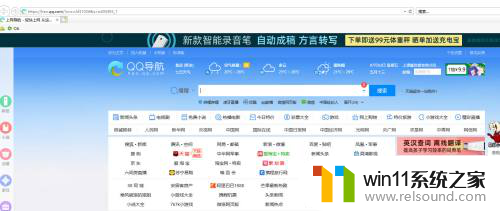
2.选择设置中的Internet选项
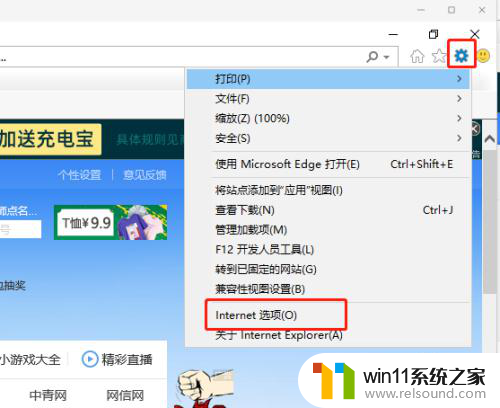
3.选择内容选项,打开内容界面
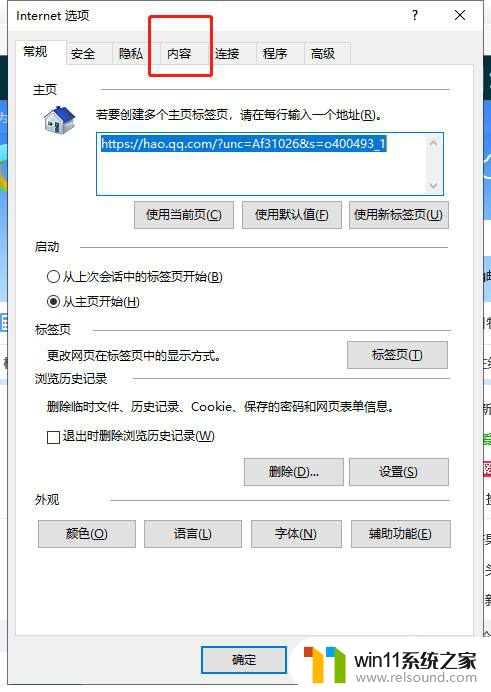
4.选择自动完成的设置选项
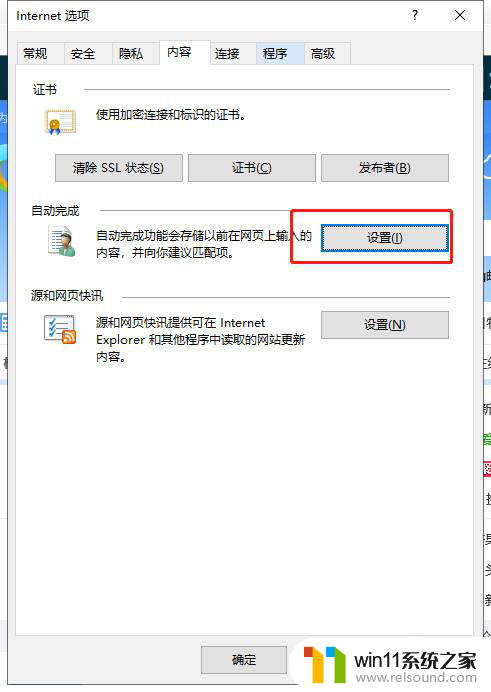
5.选择管理界面按钮,查看浏览器保存的账户密码
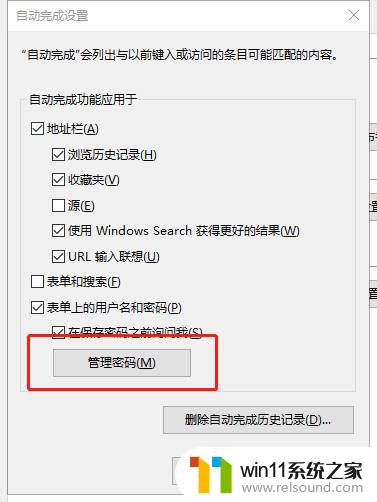
6.选择需要查看账户密码的网址,点击显示
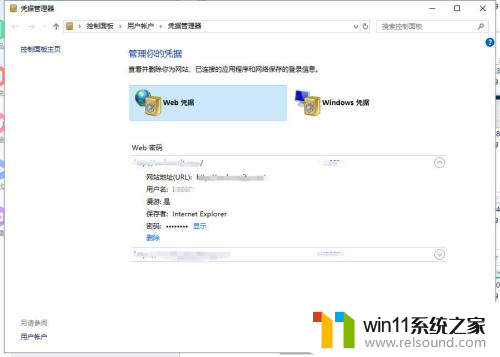
7.输入你电脑账户的登录密码
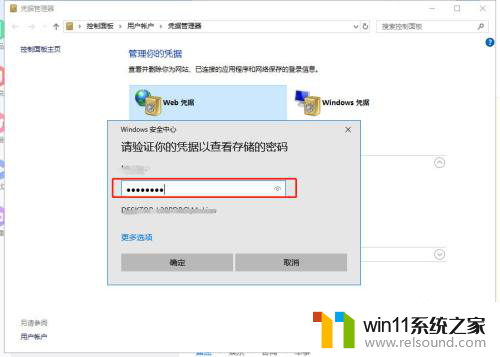
8.即可查看记录的密码

以上就是IE浏览器密码管理的全部内容,如果您遇到相同问题,可以参考本文中介绍的步骤进行修复,希望对大家有所帮助。















